Necesitarás saber de qué manera se obtiene el Certificado Digital de la FNMT de Persona Física, uno de los más importantes, que necesitarás para realizar algunos trámites con la Administración. Es relativamente sencillo expedirlo para luego usarlo como ahora verás.
Este certificado te permitirá estar identificado en Internet y cuenta con plena validez para llevar a cabo la mayoría de los trámites con diferentes administraciones (SEPE, Hacienda, Seguridad Social, etc.). El Certificado de la FNMT es el más conocido y utilizado, pero hay otros diferentes.
En este caso vamos a centrarnos en cómo saber ese. Ten en cuenta algo, si anteriormente tenías un certificado de la FNMT en vigor y que no estaba caducado, la expedición de uno nuevo implica la anulación de cualquier otro anterior, siempre te quedarás con el último que has obtenido.
Te diremos cómo solicitarlo y luego cómo instalarlo en tu ordenador para llevar a cabo las gestiones por Internet, esto es también un proceso sencillo, lo instalas en tu navegador habitual, que puede ser Chrome, Firefox, Edge u otro diferente y también debes saber algo más.
Es importante que sepas que el ordenador donde has instalado el certificado no vaya a ser formateado porque si lo haces lo perderás y tendrás que sacar uno nuevo, es una de sus mayores desventajas, así que debes tener en cuenta este detalle por si tenías pensado formatear tu PC.
Con esa información ya aclarada, es momento de que te mostremos los pasos para expedir tu nuevo Certificado FNMT de Persona Física, pero en primer lugar, descarga e instala la app de configurador FNMT-RCM, es probable que te pida una contraseña para tu certificado, crea una y anótala.
Te puede hacer falta si quieres instalar el certificado manualmente en un navegador en otro momento, o incluso en otro PC. Mientras tanto, te dejamos los enlaces a continuación para la descarga de ese software:
- Descarga configurador FNTM-RCM para Windows de 32 bits
- Descarga configurador FNTM-RCM para Windows de 64 bits
- Descarga configurador FNTM-RCM para macOS
Cuando ya tengas eso, sigue estos pasos:
- Lo segundo es que accedas a la web que te dejamos a continuación, se trata de la Sede electrónica desde donde llevaremos a cabo casi todo el procedimiento.
Web: Sede electrónica
- Lo siguiente que debes hacer es rellenar el formulario que aparecerá en tu pantalla nada más abrir la web que te dejamos antes, tienes que poner todos los datos solicitados (primer apellido como aparece en el DNI, tu DNI y correo). Luego marca la casilla “he leído y acepto las condiciones de expedición del certificado” y pulsa en “enviar petición”.

- ¿Todo bien? Ahora te llegará el código de solicitud al correo que pusiste antes, verás que aparece algo como “estimado X, los datos de su certificado FNMT-RCM son…” y ahí aparece un código de 9 dígitos numéricos junto a tu DNI.

- A continuación, deberás desplazarte a una Oficina de Acreditación de Identidad con tu DNI o pasaporte y ese código de solicitud para certificar la titularidad del futuro certificado, puede ir el titular o una persona autorizada, si no conoces alguna cerca de casa, aquí te dejamos un buscador para que puedas encontrar alguna:
Web: Buscador de oficinas de Acreditación de Identidad
- Es probable que debas solicitar cita previa, así que ten esto en cuenta. Una vez acudas a la oficina, el funcionario te expedirá el certificado y te dará un papel, además, te llegará otro correo con tu nuevo certificado que podrás descargar a través de un enlace, púlsalo.

- Rellena el nuevo formulario que se te abre en una web con tu primer apellido, DNI y el código de solicitud que te llegó en el primer correo de todos, pulsa en “descargar certificado” y listo. Si todo ha ido bien, el certificado incluso se instalará en tu navegador para poder utilizarlo.

Ojo, muy importante, todo el proceso, desde la solicitud hasta la descarga del certificado debe realizarse en el mismo ordenador, de lo contrario no podrás finalizar todo el trámite.
Cómo exportar el certificado de la FNMT
Si vas a formatear el PC o vas a cambiar de equipo, te conviene exportar tu certificado de la FNMT si todavía no ha caducado porque de lo contrario dejará de funcionar si pierdes el acceso a ese equipo donde lo instalaste. Tienes que seguir estos pasos desde el navegador donde los instalaste:
- Abre el navegador Edge (nosotros lo tenemos instalado ahí) y a continuación pulsa en el icono de los tres puntos verticales y entra en “configuración”.

- En la caja de búsqueda ponemos “certificado” y entramos en la opción “administrar certificados”.

- Ahí veremos nuestro certificado y pulsaremos en “exportar”.

- En la primera pantalla pulsa en “siguiente” y luego marca la casilla “exportar con clave privada”, luego pulsa en “siguiente” otra vez.
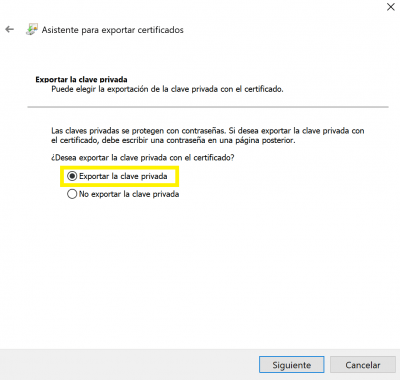
- Ahora tendrás que poner el formato del certificado, pero aquí no tocaremos ninguna opción, dejamos todo como está y pulsamos en “siguiente”.
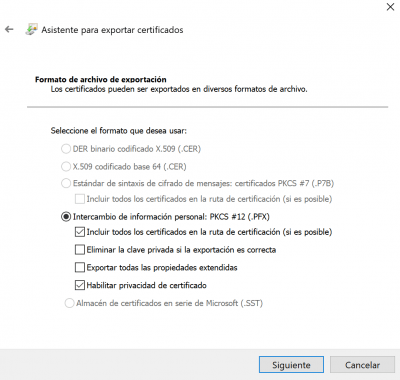
- Seguidamente, te pedirán colocar una contraseña, créala y anótala en un lugar seguro porque te hará falta para instalar ese certificado en el navegador de tu nuevo equipo. Pulsa en “siguiente”. Y listo, el certificado se exportará y podrás guardarlo en un pendrive, disco duro o lo que quieras, tendrás que buscar la ruta donde se ha guardado.
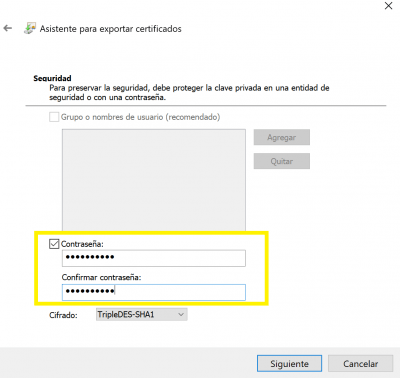
Es muy fácil solicitar el certificado de la FNMT de Persona Física a través de un navegador, lo puedes hacer desde tu PC o móvil excepto el paso de acreditación de identidad que te obliga a ir a una oficina, ya luego podrás obtenerlo vía email, y es que tener un certificado digital es imprescindible para hacer multitud de gestiones.
- Ver Comentarios



